
CMS — это система управления сайтом. Часто ее называют движком. CMS упрощают работу по добавлению и редактированию контента, подключению модулей и сторонних сервисов. Чаще всего при разработке веб-ресурсов используются коробочные системы — Bitrix, WordPress, MODX и другие. В последнее время популярность набирают конструкторы сайтов, которые, по сути, тоже являются CMS.
Например, Tilda и Wix. Для некоторых сайтов разработчики создают собственные, самописные системы управления. Определить, на чем сделан сайт, довольно легко. В этой статье мы опишем все возможные способы.
Зачем нужно узнавать движок сайта
- понимать возможности подключения различных скриптов, модулей, функций;
- оценить технические факторы продвижения в поисковых системах;
- составить техническое задание на редизайн страниц при использовании референсов;
- приблизительно оценить бюджет на разработку.
Как проверить, на чем сделан сайт, вручную
Каждая CMS оставляет свои “отпечатки пальцев” в строении сайта. Их можно обнаружить и прочитать по-разному.
как узнать на какой платформе сделан сайт | как определить cms сайта
Смотрим html код
Основные подсказки прячутся в поле исходного кода площадки. Там можно найти тег , который прямо указывает на используемую CMS. Но этот тег есть далеко не на всех сайтах. Чаще систему можно определить по косвенным признакам. Например, код ресурса на Bitrix будет содержать характерные ссылки на CSS файлы.

Просмотреть исходный html страницы можно с помощью сочетаний клавиш ctrl+U или через правую кнопку мыши.
Проверяем файл robots.txt
Административная панель и служебные страницы, как правило, закрываются от индексации поисковыми роботами. Поэтому, чтобы узнать, на чем сделан сайт, можно заглянуть в служебный файл robots.txt. В нем вы, скорее всего, увидите характерные для конкретной CMS директории.
Так выглядит robots сайта на WordPress.
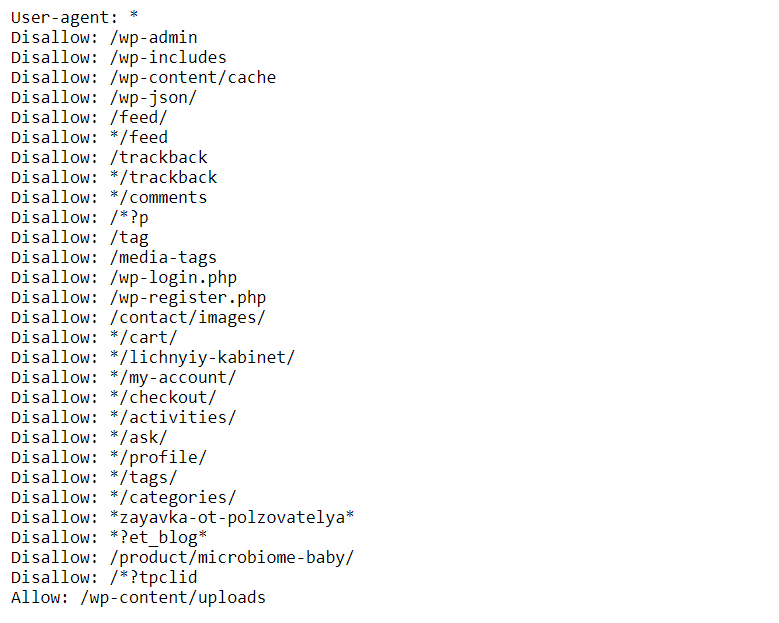
А вот пример для Bitrix.
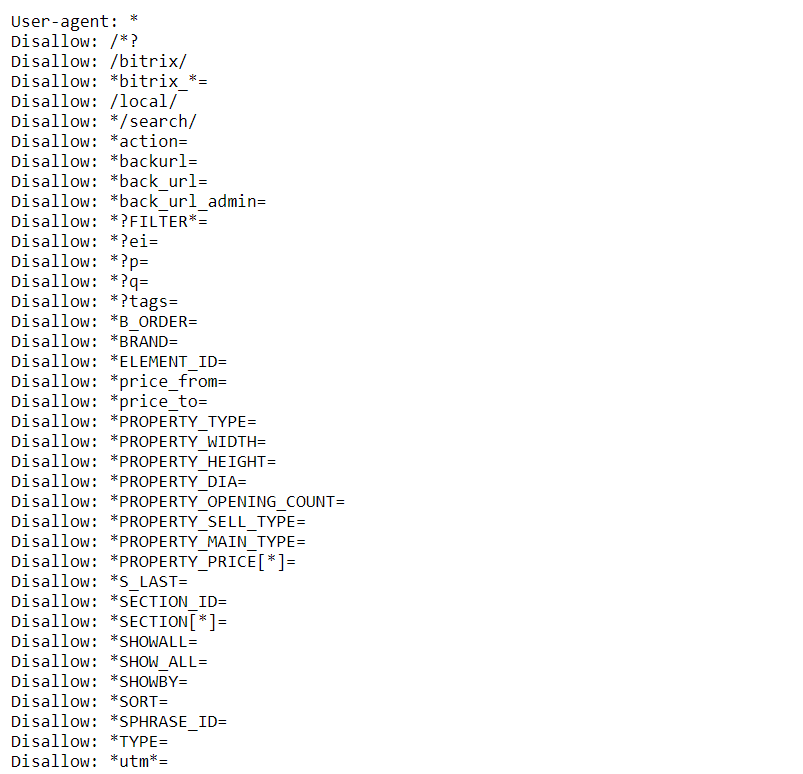
Ищем вход в админпанель
У административных панелей, или админок, на разных CMS будут разные url адреса. Чтобы проверить, на чем сделан движок сайта, нужно просто перебрать варианты. Вот адреса админок популярных систем:
- example.com/wp-admin/ — WordPress;
- example.com/auth/ или example.com/bitrix/admin/ — 1С Битрикс;
- example.com/administrator/ — Joomla;
- example.com/admin/ — OpenCart;
- example.com/user/ — Drupal;
- example.com/manager/ — MODX.
Пример админки Битрикс.
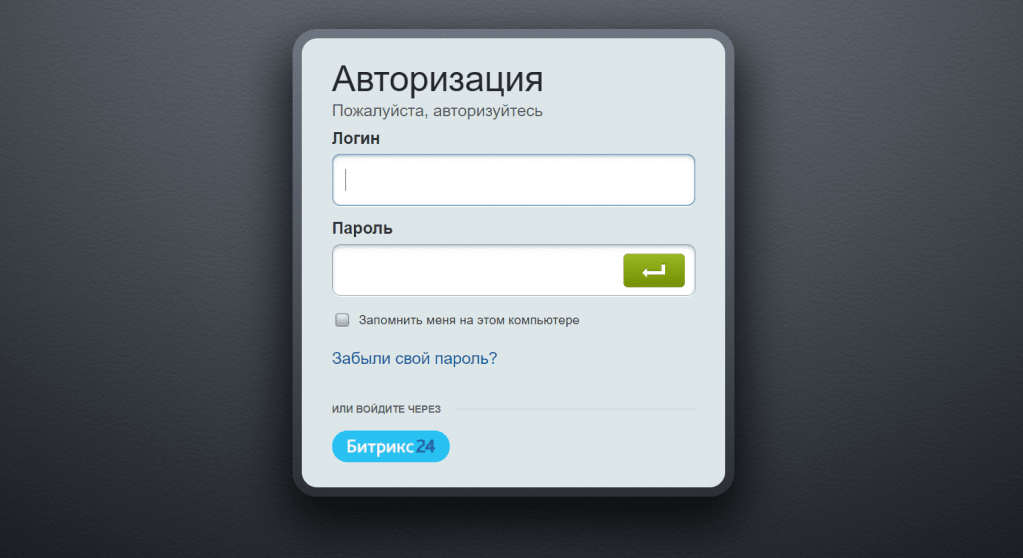
Как узнать на каком движке сделан сайт
Проверяем футер
Часто в подвале сайта остается логотип используемой CMS. Особенно, если площадка сделана на конструкторе. Поэтому, чтобы провести анализ, на чем сделан сайт, иногда достаточно пролистать страницу вниз до конца.
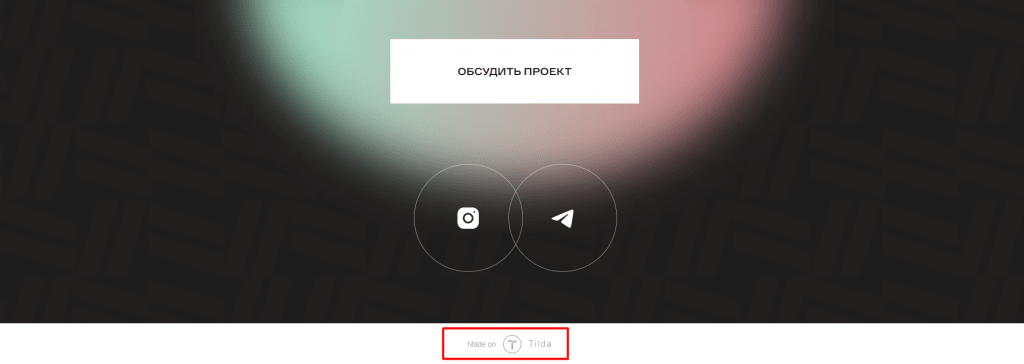
Как найти, на чем сделан сайт, с помощью сервисов
Автоматические определители — это быстрый, но не гарантированный способ выяснить движок интересующего ресурса. Согласно исследованию американской IT-компании Kentico Software, лучшие из подобных сервисов правильно распознают движки лишь в 84% случаев. Расскажем подробнее о лидерах.
Built With
Простой, бесплатный сервис с очень широким функционалом. Кроме CMS, он показывает аналитические метрики, используемые виджеты и фреймворки, подключенные внешние сервисы. Чтобы проанализировать сайт, нужно просто ввести адрес в соответствующую строку и нажать кнопку.
При всех плюсах у Built With есть небольшой недостаток. Платформа не распознает отечественные CMS и конструкторы — например, UMI и Nethouse.
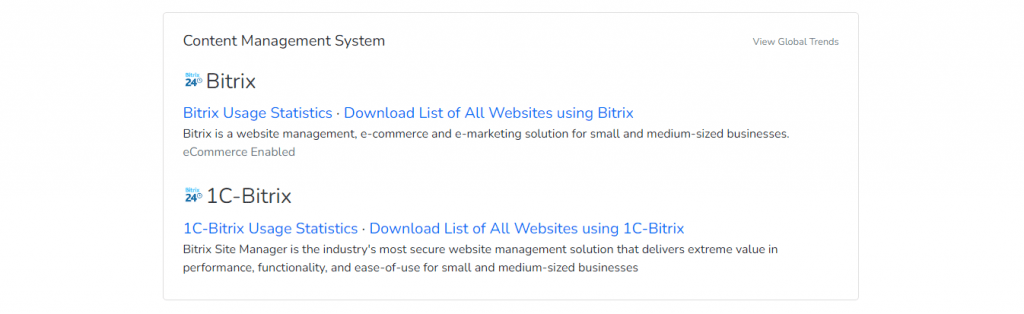
WhatCMS
Минималистичный сервис, отлично справляющийся со своей основной задачей — определить движок, на котором сделан сайт. Кроме системы управления, WhatCMS поможет узнать хостинг провайдера или тему WP.
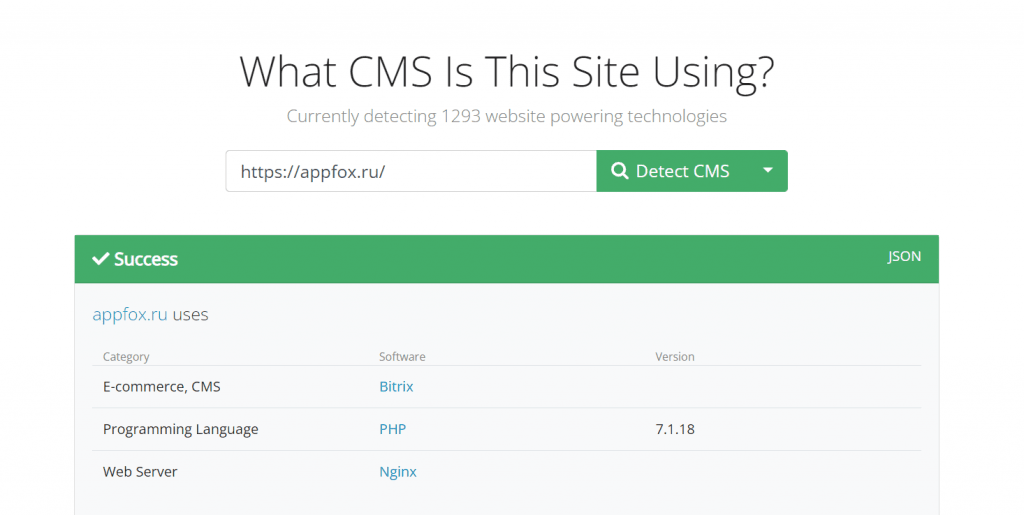
iTrack
Определитель от российских разработчиков. Бесплатный, удобный и достаточно точный. Правда, иногда очень медленный. Распознает все известные CMS. Главный минус сервиса — отсутствие дополнительных функций.
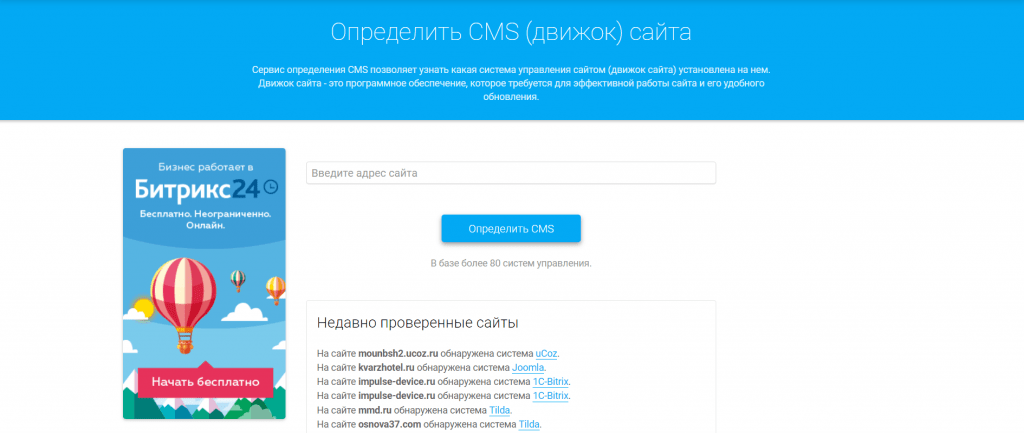
Как посмотреть, на чем сделан сайт, с помощью расширения браузера
Самое популярное браузерное расширение для определения CMS — Wappalyzer. С его помощью в один клик вы увидите не только систему управления просматриваемого сайта, но и установленные системы аналитики, виджеты, фреймворки. Расширение доступно для Google Chrome, Mozilla Firefox и Safari.
Еще один доступный вариант — RDS Bar. Помимо прочей полезной информации — вплоть до количества проиндексированных поисковиками страниц — расширение показывает CMS площадки.
Заключение
Существует несколько вариантов, как понять, на чем сделан сайт. Можно вручную покопаться в коде или воспользоваться специальными онлайн-сервисами. Если эти способы по какой-то причине не дадут результата — можно напрямую обратиться к владельцу сайта или студии разработчику — скорее всего, они без проблем ответят на ваши вопросы.
Источник: appfox.ru
Определить CMS (движок) сайта

Нужен SSL-сертификат? Нет проблем, на хостинге Beget он доступен бесплатно!
Pro-аккаунт
Анализ сайта
Рисунок в base64
Генератор фавикон
Возраст домена
Конвертер punycode
Хостинг сайта
Мобильность сайта
Посещаемость сайта
Вычесть дни
SPF, DKIM, DMARC
Подбор домена
Инфо об IP

Настало время естественного продвижения. Что может быть важнее для сайта, чем статья о нём на самых авторитетных тематических ресурсах?

Платформа для интернет-бизнеса. Это многофункциональная онлайн-система для совместной работы, управления проектами, а так же мгновенного отслеживания результатов. Система представляет собой единое онлайн пространство для взаимодействия Вашей команды на уровне единого целого.
Источник: seolik.ru
Как узнать, на каком движке сделан сайт
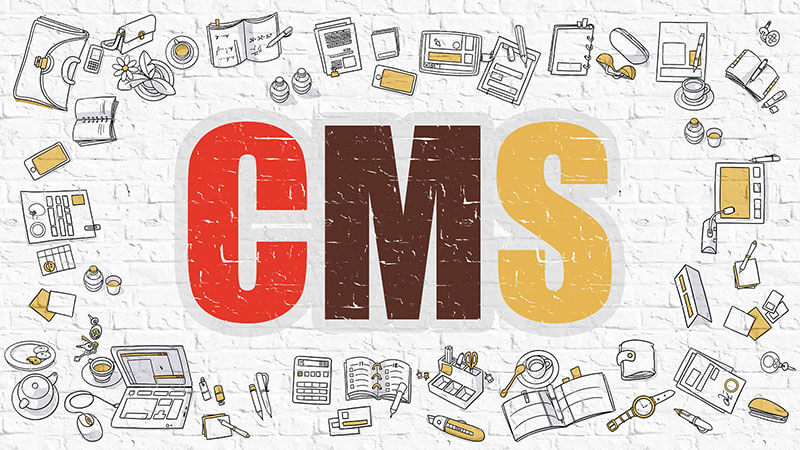
Представьте себе – вы серфите по интернету и внезапно натыкаетесь на невероятно красивый и удобный сайт. Вам хочется сделать что-то подобное, но вы не знаете, какой для этого лучше использовать движок. Сегодня я расскажу, какими способами можно определить CMS сайта.
Определение CMS сайта вручную
Движок сайта можно определить и без использования каких-либо посторонних инструментов. Никаких специальных навыков вам для этого не потребуется. Достаточно провести одно из нижеуказанных действий, и вся необходимая информация будет в ваших руках.
Просмотр исходного кода страницы
Самый легкий, простой и быстрый способ определения CMS сайта – просмотр его исходного html-кода. В браузере можно нажать на комбинацию клавиш Ctrl + U. А точно определить движок сайта поможет мета-тэг «generator».
Признаться, я его не нашла ни на одном из известных мне сайтов. Это вполне допустимо, так как эту строку можно удалить. В таком случае лучше приступить к другому способу.
Проверка пути к файлам оформления
Этот способ можно реализовать на той же странице с исходным кодом. Нужно лишь найти в списке ссылки на файлы оформления css и js. Для каждой CMS характерна собственная структура, выделяющая ее среди остальных. Например, в WordPress в корне будет указываться wp-content или wp-includes. А в Drupal корневая система выглядит примерно таким образом — /sites/default/files.
Служебные страницы в robots.txt
На каждом сайте, независимо от используемого движка, есть файл robots.txt. Он отвечает за запрет показа технических страниц, их дублирования, а также запрет индексирования. В таком файле можно найти и признаки используемой CMS. Для этого следует открыть нужный сайт и добавить в конце строку «/robots.txt». В WordPress все будет очевидно, на одной из первых строк указывается используемая CMS.
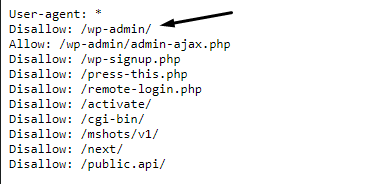
С Drupal все тоже будет достаточно просто. Характерным признаком его будет наличие в данном файле строки Disallow: /?q=admin/ .
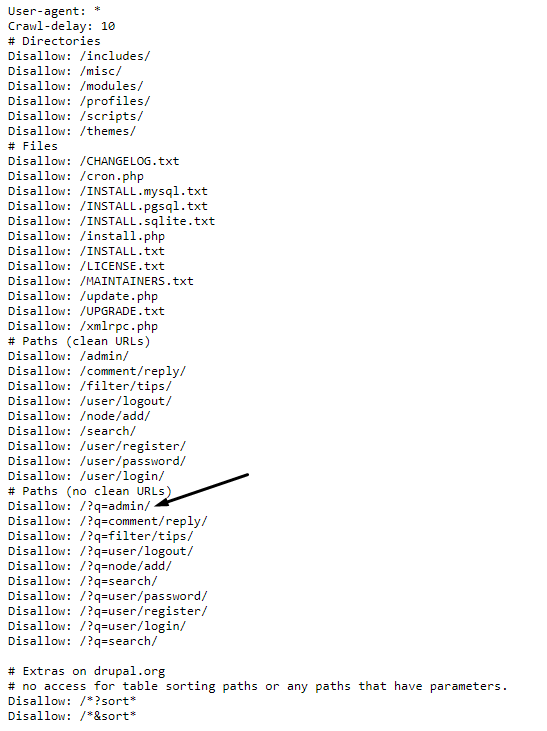
Проверю сайт Timeweb, дополнив адресную строку /robots.txt. Следы используемой CMS обязательно должны присутствовать в файле, но надо быть внимательным. И вот таким образом я нахожу нужную строку. Как оказалось, при создании этого сайта использовалась CMS 1С Bitrix.
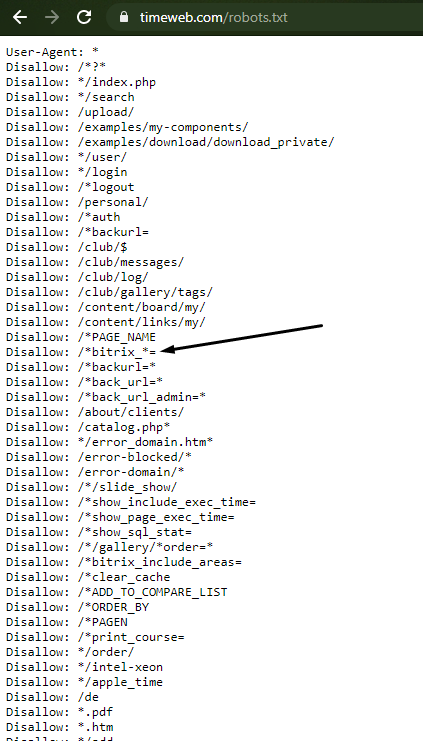
Вход в административную панель
Можно еще проверить движок сайта, попробовав ввести ссылку на вход в административную панель. Для этого потребуется просто добавить определенную приставку и ждать загрузки страницы. Не помогла одна – следует перейти к другой. Не факт, что данный способ точно сработает, но попробовать можно. А вот и варианты входа в административную панель в зависимости от CMS:
Поиск движка в футере сайта
Иногда в футере указывается информация об используемой при создании сайта CMS. Особенно актуально, когда сайт создавался на основе шаблона. Данная информация может быть написана мелким шрифтом в самом низу страницы, прямо под контактными данными или дополнительной информацией о компании. На популярных и посещаемых сайтах такая функция точно может быть отключена, поэтому идем дальше.
Определение структуры URL-ссылок
Теперь стоит обратить внимание на внешний вид ссылок сайта. Только обращаю внимание – данный способ актуален, если они не подвергались обработке с помощью генератора URL. В WordPress необработанная ссылка выглядит вот таким образом: site.com/р=123
А вот в Joomla подобные ссылки выглядят другим образом:
- site.com/index.php?option=com_contentid=12https://timeweb.com/ru/community/articles/kak-uznat-na-kakom-dvizhke-sdelan-sayt» target=»_blank»]timeweb.com[/mask_link]